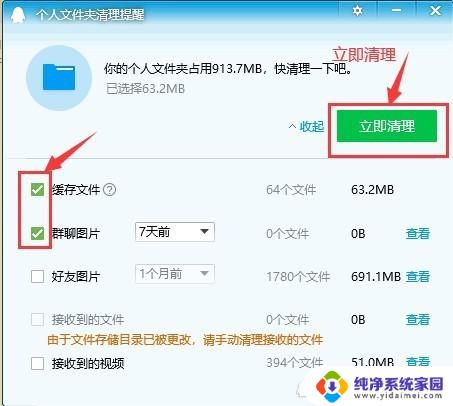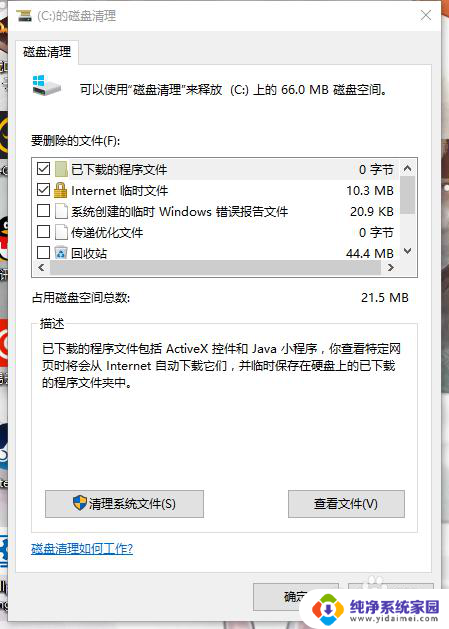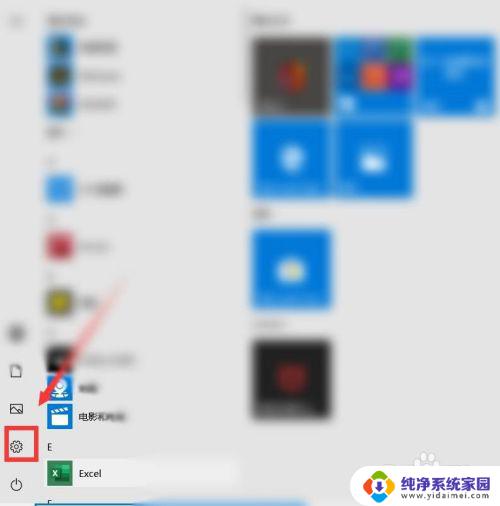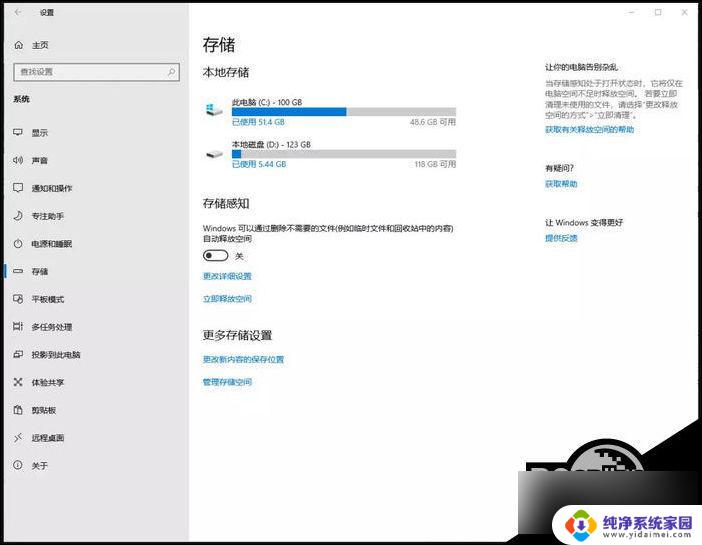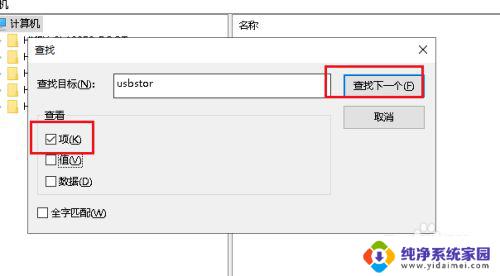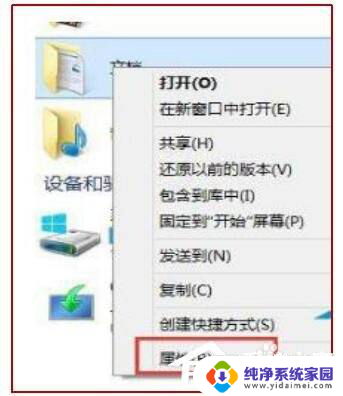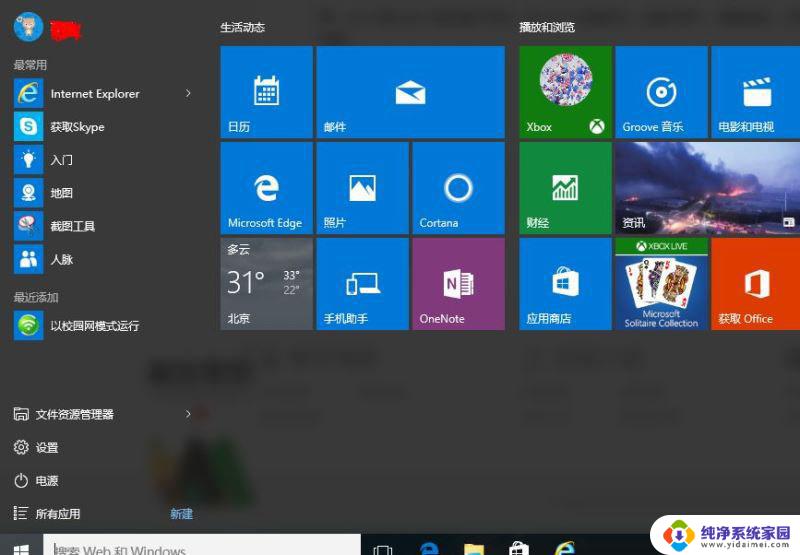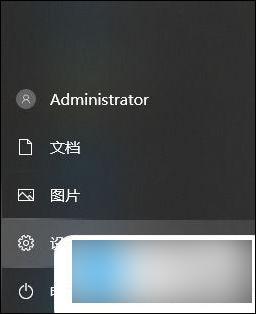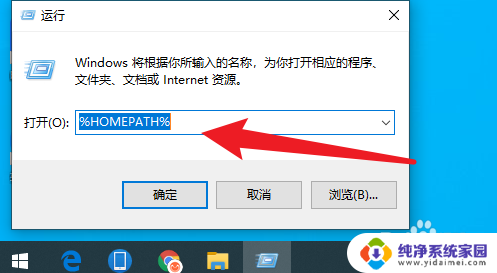window10怎么样清理c盘 WIN10清理C盘D盘E盘F盘方法
更新时间:2024-04-15 13:39:02作者:jiang
在使用Windows 10系统的过程中,我们经常会发现C盘、D盘、E盘、F盘等磁盘空间不足的问题,这时就需要进行清理,针对不同盘符的清理方法也有所不同,通过一些简单的操作,可以帮助我们释放磁盘空间,提升系统运行速度,让电脑更加流畅稳定。接下来就让我们一起来了解一下如何清理Windows 10系统中的各个磁盘吧!
具体方法:
1.找到“此电脑”(或“我的电脑、计算机”)并打开。
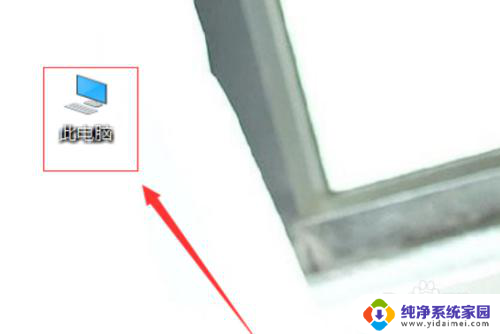
2.其实C、D、E、F各盘的清理方式一致,这里以C盘为例。单击“本地磁盘C”,然后鼠标右键,点击“属性”。
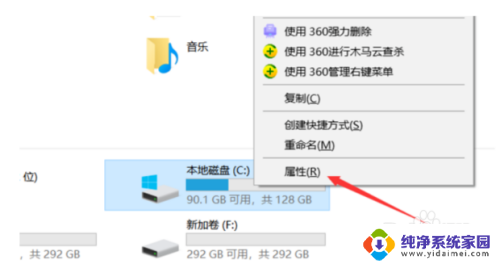
3.打开属性对话框后,选择“磁盘清理”。
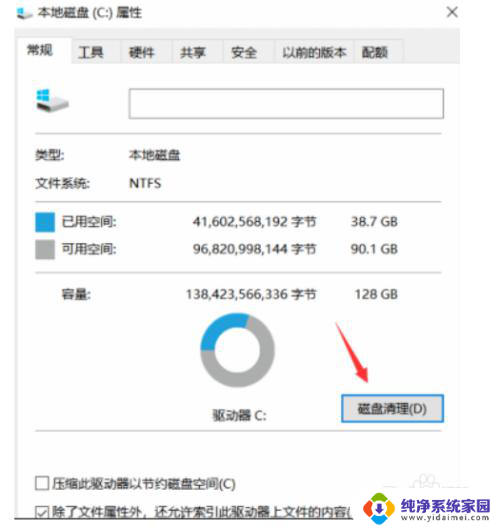
4.开始选择你要清理的文件,选好之后点击“确定”。等待清理结束就好了,其他各盘的处理方式与C盘一样。
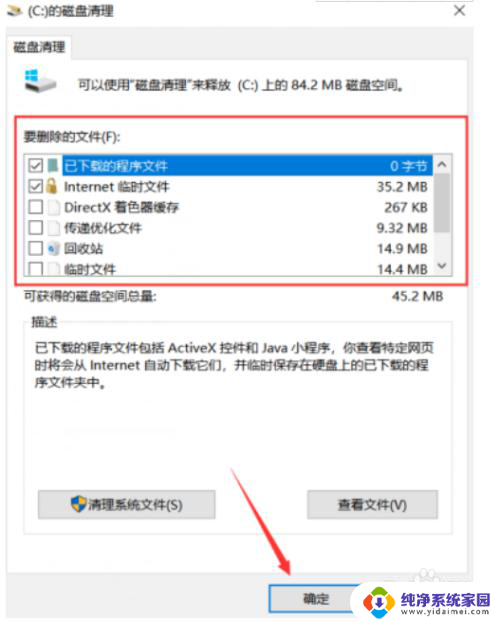
以上就是如何清理C盘的全部内容的方法,如果遇到这种情况,你可以按照以上步骤解决问题,非常简单和快速。